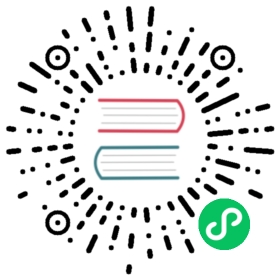仪表板基础功能
1 清空画布
v1.12.0 版本开始,仪表板编辑界面右上方元素,比如:元素移入布局方式,辅助设计网格,外部参数设置,清空画布的操作图标归类到【更多】,并增加了文字说明。
点击下图的按钮,清空画布,可以重新添加组件。

2 重做
点击下图按钮,可以对组件重做。

3 撤销
点击下图按钮,撤销上一步操作。

4 样式
点击【样式】按钮,左侧弹出仪表板样式编辑页面。

4.1 仪表板主题
可在此位置设置仪表板的主题,包括系统主题与自定义主题,如下图所示,点击【保存】,可保存为仪表板主题。

4.2 仪表板整体配置
如下图所示,可调整仪表板主题色、组件间隙,主题色支持浅色与深色切换。
提示: 设置组件间隙有或无,适用于”矩阵”模式。

如下图所示,可设置仪表板的刷新频率,支持到秒级刷新时间。
提示: 此设置在仪表板编辑页面不生效。

如下图所示,可调整视图展示结果,选择【仪表板】,则覆盖视图的结果展示数量,取值范围 1~10000。

如下图所示,点击【仪表板背景】,设置仪表板背景颜色或图片,支持重新上传背景图片。

4.4 组件样式
v1.12.0 版本开始,仪表板的样式设置支持调整所有组件的共用样式,即将影响整个仪表板已存在的组件,同时在视图层面也可做微调;
如下图所示,支持设置组件背景颜色、透明度与边框半径;
提示: DataEase v1.12.0 之前版本,此处设置需要将视图样式设置为 「样式优先级」 跟随仪表板才会生效。

4.5 组件配色
如下图所示,支持调整视图组件的配色方案,支持调整卡片的配色,包括文本卡与指标卡的配色,支持调整表格的配色,包括汇总表、明细表与透视表。

4.6 图表标题
如下图所示,支持统一设置标题样式,标题样式首先基于仪表板,各图表可再在视图层面做微调。

4.7 过滤组件
如下图所示,支持设置过滤组件标题样式,包括位置调整与颜色调整,支持输入框样式调整。

5 元素移入分布方式
可设置元素移入仪表板后的分布方式为”矩阵”或”悬浮”:
- 矩阵:元素可自动对齐,具有相同的间隔距离,用户放置时元素会自动挤压分布,不可多层叠加;
- 悬浮:元素可完全按照用户移动位置放置,可多个元素叠加,不受其它组件挤压。
提示:新移入仪表板的元素受该设置影响,已存在仪表板的元素不受其修改的影响,可单独修改元素的属性。


6 外部参数设置
点击下图按钮,弹出外部参数设置页面,外部参数设置步骤:
- 【序号 1】:增加一个参数并命名,启用参数,可设置多个参数;
- 【序号 2】:配置联动视图与联动视图的字段;
- 【序号 3】:点击【确定】保存。
提示: 点击启用参数后,启用状态被系统自动打开,即默认打开该设置,若是 v1.10.0 之前版本则需手动勾选【启用外部参数设置】。


公共链接参数组装,对传参进行 base64 处理,以下为示例:
配置参数名为”省份”,关联了 “2021 年全国 GDP 数据” 仪表板中“今年上半年 GDP” 和 “GDP 前十强城市” 的 province 字段,组装参数为 {“省份”:”北京市”},使用 base64 加密处理,该示例通过电脑终端进行,其它方式均可。
echo '{"省份":"北京市"}'|base64
加密结果为:eyLnnIHku70iOiLljJfkuqzluIIifQo=
在仪表板的公共链接后加上 ?attachParams= 加密后的内容,构建完整的 URL:公共链接 ?attachParams=eyLnnIHku70iOiLljJfkuqzluIIifQo=
以公共链接的形式访问仪表板,关联的内容被过滤。

公共链接外部参数支持一参多传,可通过数组形式传入多值,对组件进行多选,如下示例,对参数进行处理。
提示: 传参处理时,若拼接后的 URL 带特殊符号,需做转换处理,示例如:+ 用 %2B 替代。
echo '{"省份":["山东省","四川省","广东省","河南省"]}'|base64
访问构建后的 URL 结果如下。

7 辅助设计网格
点击下图按钮,可快速打开或关闭【辅助设计网格】,打开辅助设计网格后仪表板中显示网格线,可辅助仪表板制作,视图和组件可通过参考网格对齐,网格内部细化,可为矩阵模式提供更精细的定位。

8 批量操作
点击批量操作按钮,选择视图,可批量设置视图样式属性,且根据所选择的视图不同,可修改的属性不同,如下图所示。

当勾选多个不同类别的图形时,只能批量修改共性的属性。

9 返回
点击下图所示的返回按钮,关闭仪表板。

10 复用
支持复用所有的组件。